SYBASE主要有三种版本,一是UNIX操作系统下运行的版本,二是Novell Netware环境下运行的版本,三是Windows NT环境下运行的版本。下面是在Linux系统下安装Sybase ASE 16数据库!
工具/原料
-
Linux系统
-
Sybase ASE 16介质
-
Root权限
前期准备
-
1
创建sybase用户和目录:
adduser sybase
-
passwd sybase
-
mkdir /tmp/sybase
-
chown -R sybase:sybase /tmp/sybase
-
mkdir /opt/sybase
chown -R sybase:sybase /opt/sybase
END
安装过程
-
1
sybase用户登录,安装:
su - sybase
cd /tmp/sybase/
./setup.bin
-
2
显示安装界面:
-
3
下一步:
-
4
选择安装目录:
-
5
选择免费的版本:
-
6
选择同意:
-
7
安装:
-
8
安装过程:
-
9
下一步:
-
10
下一步:
-
11
选择数据库目录:
-
12
下一步:
-
13
下一步:
-
14
下一步:
-
15
下一步:
-
16
下一步:
-
下一步:
-
下一步:
-
下一步:
-
下一步:
-
输入密码:
-
输入密码:
-
下一步:
-
安装过程:
-
安装过程:
-
安装完成:
END
注意事项
-
安装过程的日志:/opt/sybase/ASE-16_0/install/OGG88.log
-
“下一步”是默认安装,直接点击,进行安装
-
安装目录尽量使用sybase系统的家目录
</div>
</div>








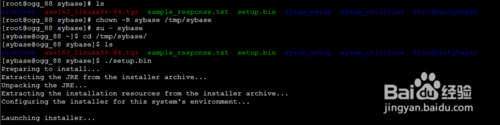
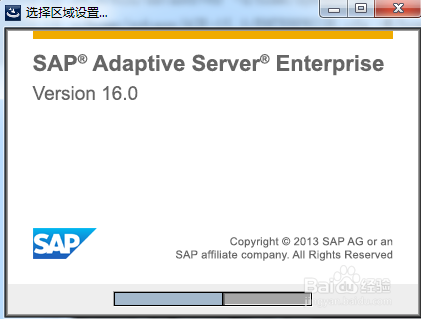
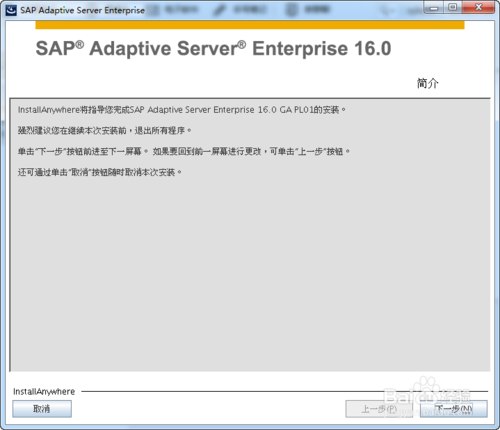
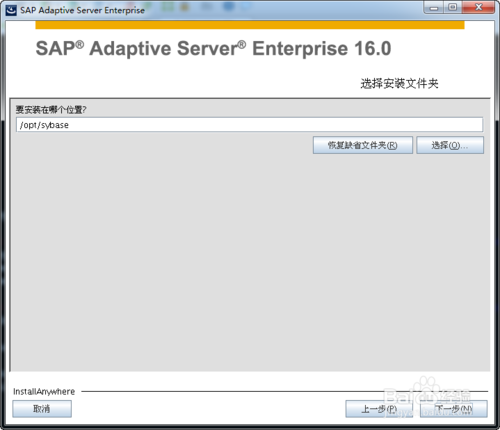
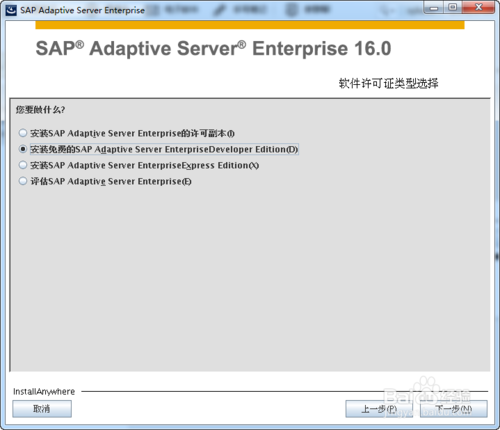
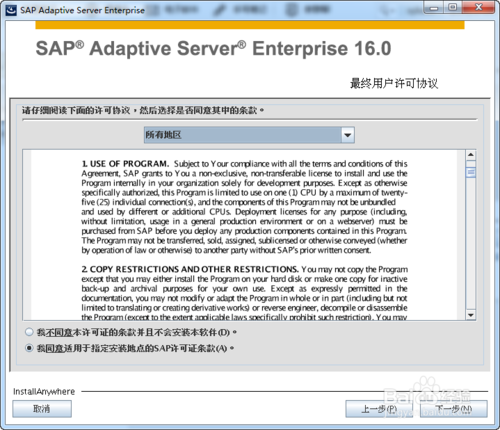
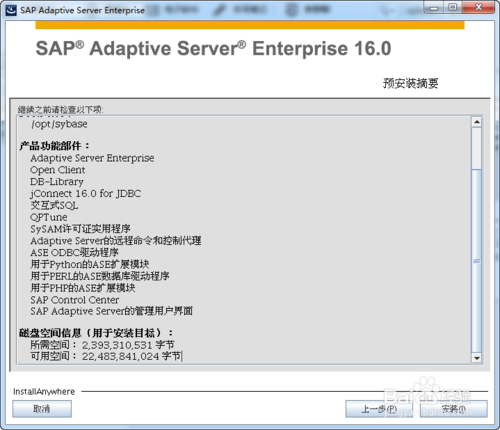
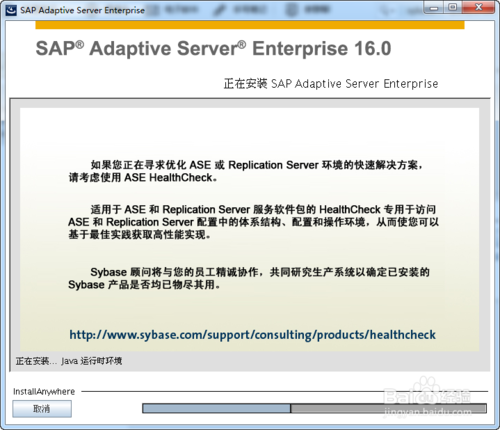
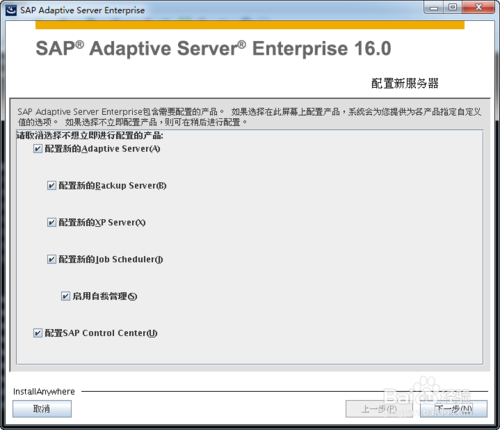
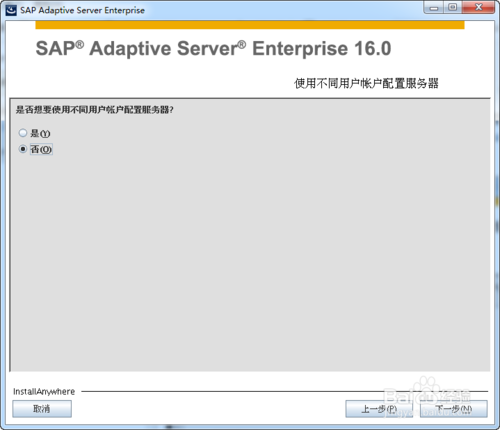
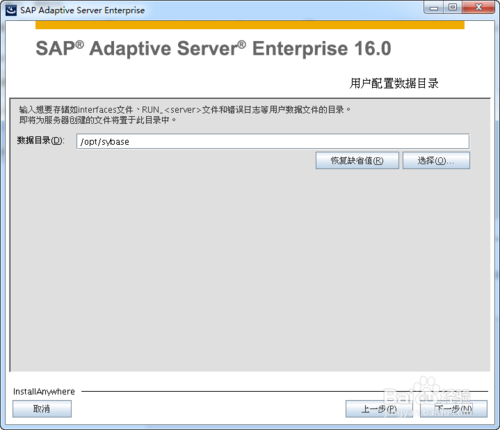
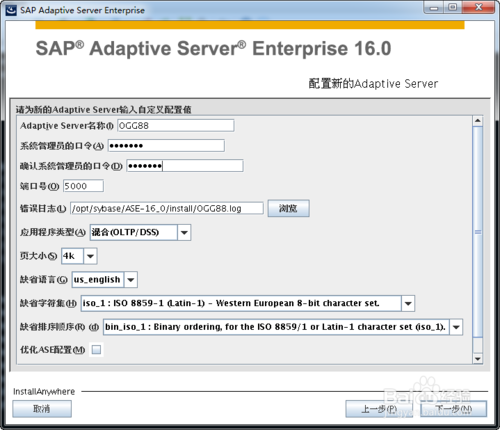
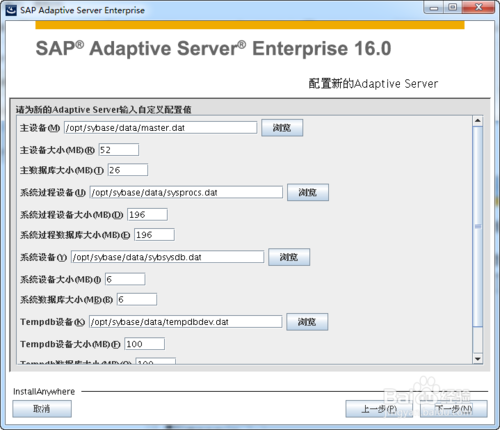
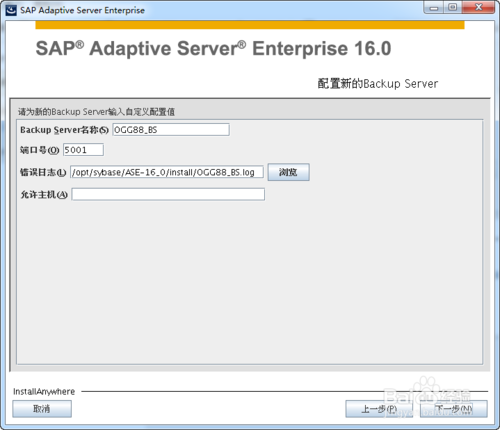
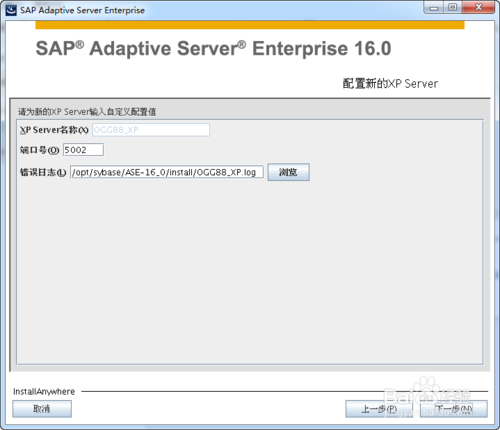
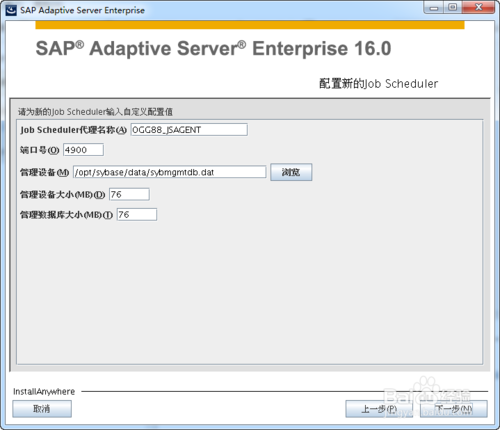
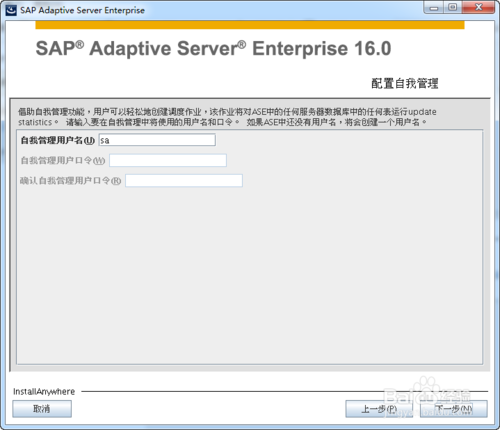
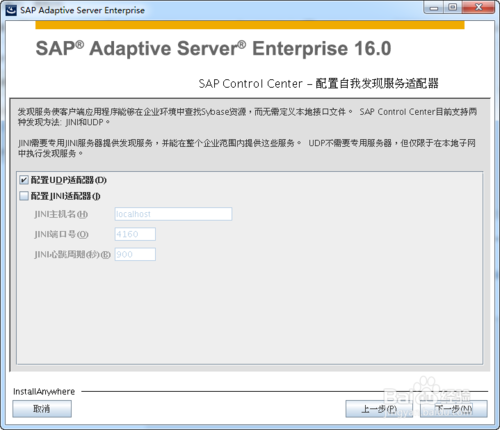
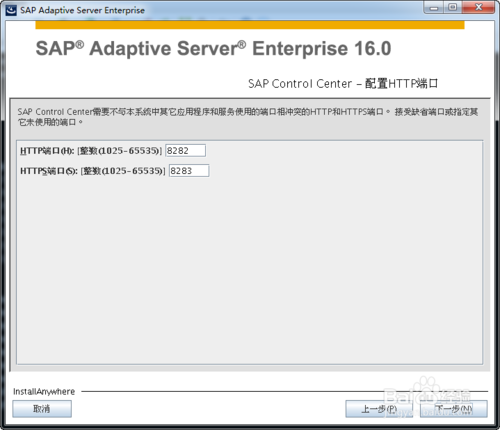
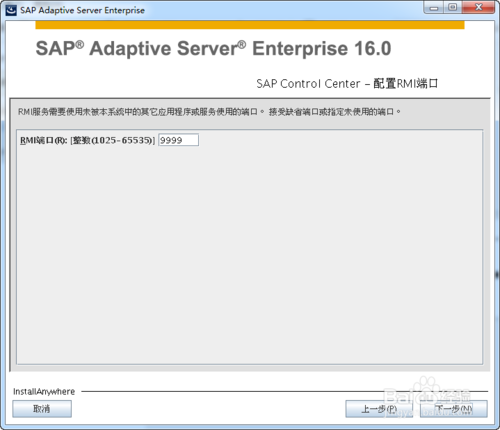
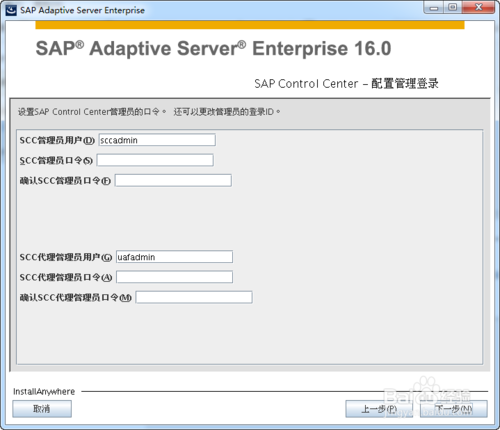
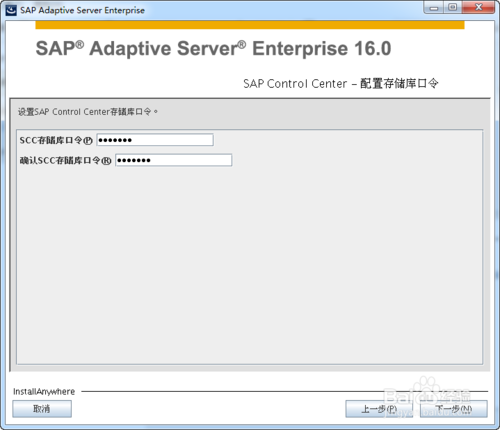
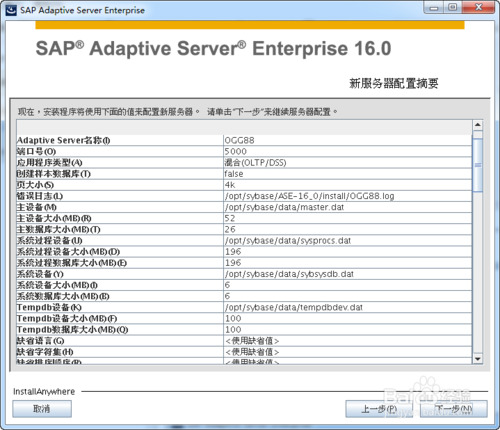
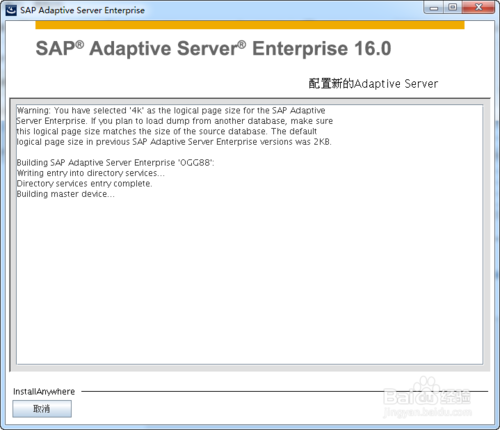
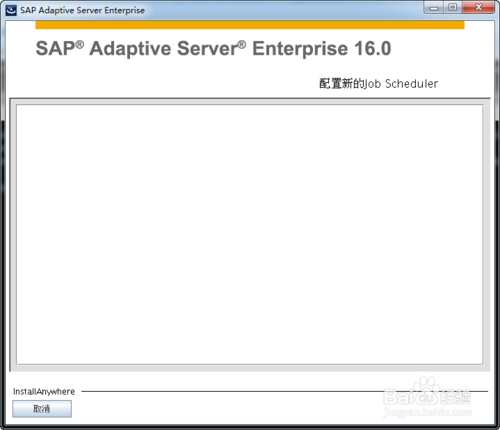














 5364
5364











 被折叠的 条评论
为什么被折叠?
被折叠的 条评论
为什么被折叠?








